IBM Cloud FunctionsでPythonのプログラムの実行をしてみます。
■PC環境
Windows10
■IBM Cloudにログインする
まずは、IBM Cloudにログインします。ログイン(https://cloud.ibm.com/login)ページはこちらです。
ログインページにアクセスすると、アカウント登録の際に発行されたIBMidを入力します。入力後「続行」ボタンをクリックします。
クリックすると、パスワードの入力欄が表示されますので、パスワードを入力し、「ログイン」ボタンをクリックします。
■IBM Cloud Functionsでアクションを作成する
クリックすると、IBM Cloudの管理画面が表示されます。画面左側に「F」の形をしたボタンがありますので、こちらをクリックします。
クリックすると、IBM Cloud Functions(https://cloud.ibm.com/functions/)のページに移動します。「作成の開始」ボタンをクリックします。
クリックすると、IBM Cloud Functionsの作成ページに移動します。項目には「アクション」というのがありますので、こちらをクリックします。
クリックすると、「アクションの作成」ページに移動します。ページ内で「アクション名」には、アクションの名前を入力します。「パッケージの作成」は、今回行いません。
「ランタイム」では「Node.js」が選択されていると思いますが、こちらをクリックすると、プルダウンメニューが表示されるので、「Python3.7」を選択します。今回は「Python3.7」を使用します。
選択後、「作成」ボタンをクリックします。
クリックすると、アクションが作成されて、コードが表示されます。
■アクションを実行する
Pythonのコードが表示されましたので、このプログラム(アクション)を実行してみます。
実行する場合は、「コード」の左側に「起動」ボタンがあるので、こちらをクリックします。
クリックすると、「アクティベーション」が表示され、その中に「結果:」が表示されます。これでプログラムを実行した結果が確認できます。

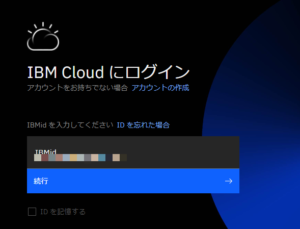
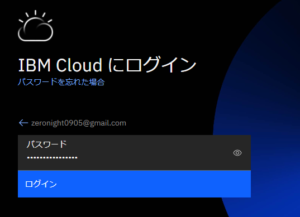
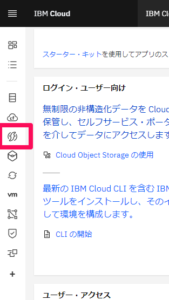
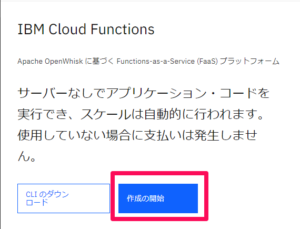
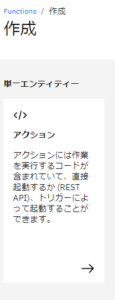
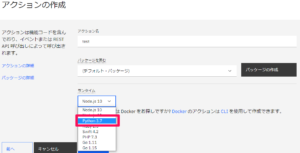
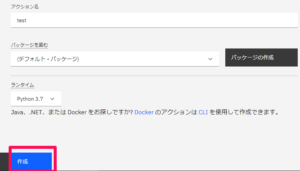
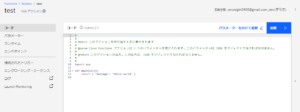
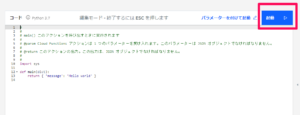
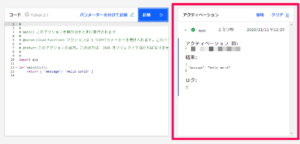

コメント